안드로이드에 새 연락처를 쓰는 법. android에서 연락처 추가, 수정 및 삭제
새 연락처를 추가하려면 전화 번호부를 열고 단추를 클릭하십시오. 연락처를 저장할 장소, 즉 휴대 전화의 메모리 또는 SIM 카드를 선택할 수있는 메뉴가 제공됩니다 (그림 3.16). 그들 사이의 차이점은 무엇입니까?
도 4 3.16. 새 연락처를 저장할 위치 선택
SIM 카드 메모리에는 제한된 수의 연락처가 있지만 가입자의 전화 번호, 이름 및 성만 저장할 수 있습니다. 휴대 전화의 메모리에 저장된 주소록에는 주소, 이메일, 생년월일 등 훨씬 더 많은 정보가 포함되어 있습니다. 그러나 SIM 카드에 저장된 주소록은 새 기기로 전송됩니다. 그의 변화; 휴대 전화 메모리의 연락처가 계속 남아 있습니다.
이름 및 성 - 해당 필드를 두드려 터치 키보드를 불러서 연락처의 이름과 성을 입력하고 "저장"버튼을 누릅니다 (그림 3.17).

도 4 3.17. 이름 입력란에 데이터 입력
전화 - 버튼을 눌러 하나의 연락처 (모바일, 직장, 집)에 여러 전화 번호를 추가 할 수 있습니다. 이전 단락에서와 마찬가지로 입력 필드를 클릭하고 전화 번호를 다이얼합니다 (그림 3.18).
그룹, 벨소리, 우편 주소, 조직, 별명, 웹 사이트, 생일, 기념일 - 같은 방법으로이 필드에 정보를 추가하십시오 (그림 3.19-3.21).

도 4 3.18. 모바일 입력란에 전화 번호를 입력하십시오.
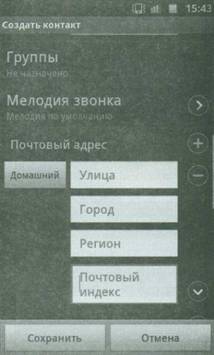
도 4 3.19. 그룹 필드에 벨소리를 입력하십시오.

도 4 3.20. 우편 주소, 조직 필드에 데이터 입력

도 4 3.21. 별칭, 웹 사이트, 생일, 기념일 필드에 데이터 입력
새 연락처를 만들 때 최대한 많은 정보를 입력하십시오. 이렇게하면 중요한 정보를 잊지 않고, 예를 들어 친구에게 생일 축하하기를 바란다.
필요한 항목이 모두 채워지면 버튼을 누릅니다. 전화 번호부에 새 항목이 나타납니다.
이전에 생성 된 연락처를 변경하려면 전화 번호부로 돌아가서 원하는 이름을 찾아서 클릭하십시오 (그림 3.22).
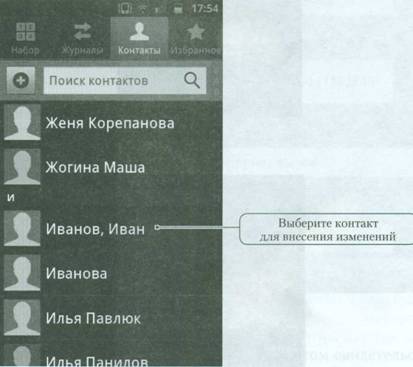
도 4 3.22. 연락처를 선택하여 변경
연락처에 대한 사용 가능한 정보가있는 목록이 표시됩니다 (그림 3.23). 이 데이터의 일부를 변경하거나 새 데이터를 추가하려면을 클릭하십시오.
연락처로 작업 메뉴가 나타납니다 (그림 3.24).
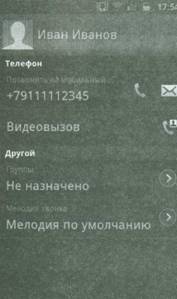
도 4 3.23. 연락처 세부 정보

도 4 3.24. 연락처 메뉴
이제 모든 데이터를 대체 할 수있는 연락처 카드 (그림 3.25)를 볼 수 있습니다. 대체 원리는 연락처를 만들 때와 동일합니다. 작업을 완료 한 후 저장을 클릭하십시오.

도 4 3.25. 연락처 카드
대화 상대가 성공적으로 편집되었습니다. 화면에 새 문이 표시됩니다 (그림 3.26).
![]()
도 4 3.26. 연락처 변경 사항 저장 확인
연락처를 삭제하려면 편집 대신 삭제를 선택하십시오 (그림 3.24 참조).
SIM 카드에 새 연락처를 만들고 해당 필드를 모두 채운 다음 삭제하십시오.
1. 연락처를 엽니 다.
2.를 클릭하십시오.
3. 연락처를 저장할 위치 - SIM을 선택하십시오.
4. 이름 및 전화 번호 필드를 채 웁니다.
Windows Phone에서 그룹을 만들고 거기에 연락처를 추가하는 방법은 무엇입니까?
그룹을 만들면 연락처 목록 맨 앞에 표시됩니다. 그것을 만지면 우리 그룹의 구성원들의 아이콘이 보입니다. 또한 여기에서 우리는 소셜 네트워크, 부재중 전화, SMS 메시지, 전자 메일 등에 대한 친구들의 업데이트를 따를 수 있습니다.
바탕 화면에서 '연락처'아이콘을 터치하고 손가락을 화면 위로 드래그하여 '전체'섹션으로 이동하십시오. 그런 다음 더하기 기호가있는 "새로 만들기"둥근 버튼을 클릭하십시오. "그룹 만들기"를 선택하십시오. 귀하의 그룹 이름을 알려주십시오.
이제 "연락처 추가"를 클릭하고 추가 할 참가자를 선택할 수 있습니다. 플로피 디스크 이미지로 아이콘을 터치하십시오 ( "저장"버튼). 우리가 만든 그룹이 목록의 맨 처음에 표시됩니다. 바탕 화면에서 그룹을 편집하려면 손가락으로 아이콘을 길게 누릅니다.
원하는 경우 새 연락처를 추가하거나 삭제할 수 있습니다. 바탕 화면을 통해 "연락처"로 이동하여 위의 "모두"섹션으로 이동하십시오. 관심있는 그룹을 찾고 "편집"을 클릭하십시오. 새 회원을 추가하려면 "연락처 추가"를 선택하십시오. 그것을 제거하려면, 참가자를 선택하고 "그룹에서 제거"를 클릭 한 다음 "삭제"버튼을 클릭하십시오.
그룹의 이름을 바꾸려면 이름을 두 번 클릭하고 새 이름을 입력하십시오 (Windows를 실행하는 PC에서와 비슷하게).
Android의 그룹에 전화에 연락처를 추가하는 방법에 대해 알아 보겠습니다. 이 작업은 Windows Phone과 약간 다릅니다.
Android 휴대 전화에서 그룹을 만들고 연락처를 추가하는 방법은 무엇입니까?
이 운영 체제는 카테고리 ( "직장", "친구", "가족"등)별로 연락처 목록을 구성 할 수도 있습니다. 그룹을 만들려면 주소록 애플리케이션과 해당 카테고리를 엽니 다. 다른 버전의 시스템에서는 위치가 다릅니다. 일반적으로 버튼에는 많은 남성과 더하기 기호가 표시됩니다. 예를 들어,이 버튼은 오른쪽 아래 구석에있을 수 있습니다. 클릭하면 "계정에 그룹 만들기"라는 메시지가 나타납니다. 전화에서 그룹 생성을 선택하면 설정 창이 열립니다. 우리는 우리 그룹의 이름을 말하고 "마침"을 클릭하십시오.
이제 적절한 카테고리를 입력하면 그룹과 함께 탭이 표시됩니다. 지금까지는 비어 있습니다. 새 회원을 추가하려면 연락처로 이동하여 목록에서 추가하려는 사용자를 차례로 선택하십시오. "추가"를 클릭하십시오 (이 단추의 위치도 다를 수 있으며 일반적으로 더하기 기호가있는 작은 사람이 그려집니다). 툴팁에 "편집"이라고 표시됩니다.
새 창에 "Groups"라는 메뉴 섹션이 있어야합니다. 특정 연락처에 필요한 그룹을 선택하십시오. "마침"을 클릭하십시오.
이제 연락처 섹션에서 "그룹"을 선택하면 우리가 선택한 그룹에 우리가 추가 한 그룹이 표시되어야합니다. 클릭하면 전화를 걸 수 있습니다.
관련 동영상 :
기타 관련 뉴스 :
조회수 : 9 926 번
__________ _____________ __________ ______ ____ ______ ______________ __________ ________ ______ ________ _____ ________ _______ _____ _________ ____ ______ _____ ______ ___ __________ ____ _______ ______ ______ ______ ________ ______ ____ ________ ____ ________ _______ ______
친구, 지인, 동료? 물론, 이제는 부모님이 기억하고 있었던 기억이 그의 마음에 아무도 없습니다. 이제 우리는 단순히 연락처를 열고 필요한 사람을 찾고 그 사람과 연결합니다. 이 단원에서는 휴대폰에 연락처를 추가하는 방법을 살펴 보겠습니다. 이렇게하려면 전화를 열고 연락처 아이콘을 선택한 다음 응용 프로그램을 엽니 다.
아직 연락처를 만들지 않았으므로 화면의 빈 영역이 보이고 파란색 배경 위에 세 가지 범주가 있습니다.
추신 : 디자인은 다르지만 의미는 어디서나 동일합니다.
음, 시작하자. 그리고 두 번째 카테고리로 이동하자. (작은 남자 한 명 클릭) 프로파일을 설정하자. (자신에 대한 정보를 기입하십시오) 필자 프로필 Telefania를 부를 것입니다.

프로필 사용자 정의를 클릭하고 데이터를 추가하십시오. 전체 필드가 비어 있고 프로필 구성이라는 단어가없는 경우 첫 번째 연락처를 만들고 모든 것이 나타납니다.


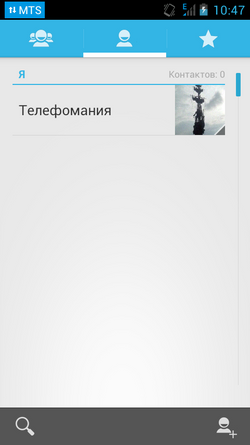
그리고 여기 우리는 우리의 프로필을 만들었습니다.
이제 전화 번호부에 새 연락처를 추가하십시오. 이렇게하려면 동일한 카테고리 (작은 사람 한 명)에서 오른쪽 하단에있는 작은 사람을 클릭하고 팝업 프롬프트에서 연락처를 저장할 위치를 선택하라는 메시지가 표시됩니다. 또는 SIM 카드 또는 전화에서 또는 계정을 추가하십시오.이제 동기화하지 않고 Android 휴대 전화에 연락처를 저장하는 것을 고려해 보겠습니다. 동기화하지 않고 연락처를 연락처에 저장할 항목을 선택합니다.

나타나는 창에서 새 연락처의 프로필을 작성하십시오.

여기서 모든 것은 직관적으로 데이터가 채워지는 방법을 분명히하고, 사진을 클릭하고 연락처에 사진을 삽입합니다. 새 연락처 정보의 프로파일을 작성한 후 맨 위를 클릭하면 준비가 완료됩니다. 여기서 우리는 전화 번호부에 첫 번째 연락처가 엄마 인 것처럼 보입니다.

몇 개의 연락처를 연습하고 만들어 봅시다. 몇 가지 연락처를 만들었고 그게 내가 가진 것입니다.

연락처를 편집하려면 원하는 연락처를 선택하고 전화를 클릭하고 왼쪽 키 (다른 키를 사용할 수 있음)를 누르고 드롭 다운 목록을 봅니다. 편집 된 연락처의 설정을 변경하여 원하는 작업을 선택합니다.
이 기사에서는 동기화없이 전화 번호부에 연락처를 추가하는 가장 쉬운 방법에 대해 알게되었습니다. 우리의 연락처는 전화에 저장되며 전화에 문제가 발생하면 모든 연락처를 잃을 수 있습니다. 어떤 일이 일어나 든 다음 기사에서 Google과 연락처를 동기화하는 방법을 살펴 보겠습니다.


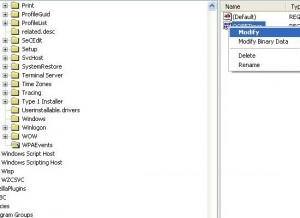 Windows XP Professional 전문 라이센스 키의 키
Windows XP Professional 전문 라이센스 키의 키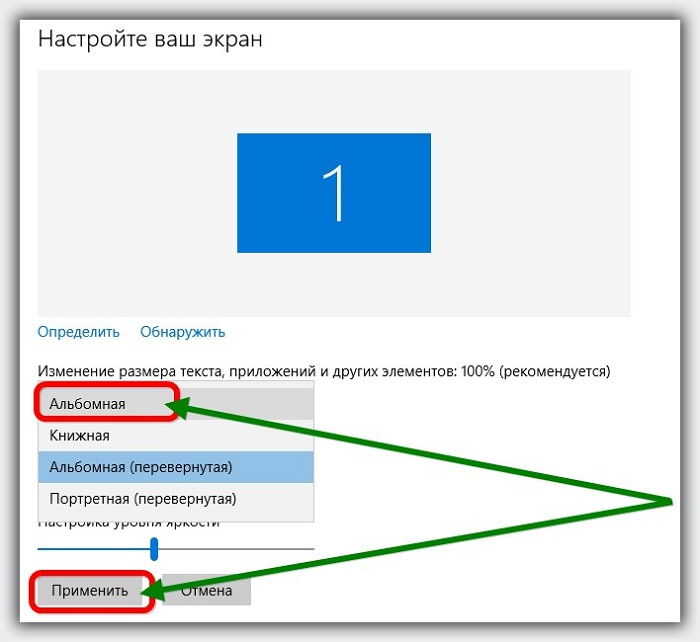 모니터가 무엇을해야하는지 90도 이상 돌 렸습니다.
모니터가 무엇을해야하는지 90도 이상 돌 렸습니다.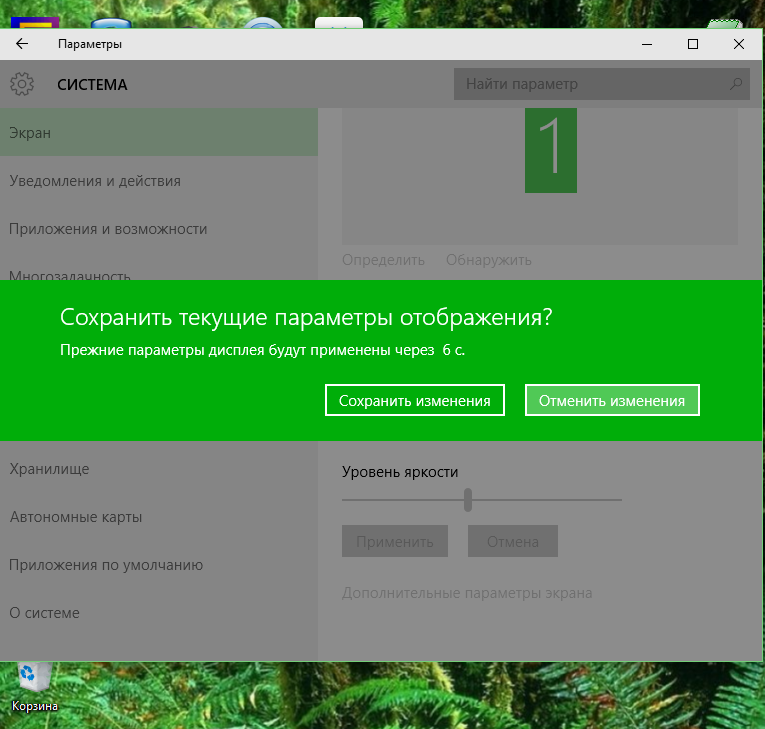 랩톱 창에서 화면이 켜지는 이유 8
랩톱 창에서 화면이 켜지는 이유 8